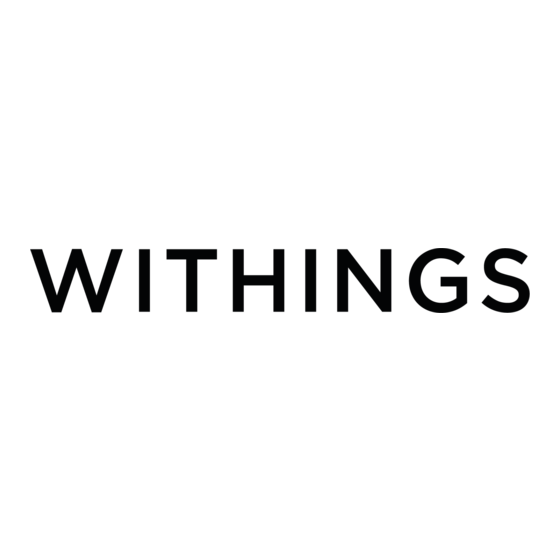
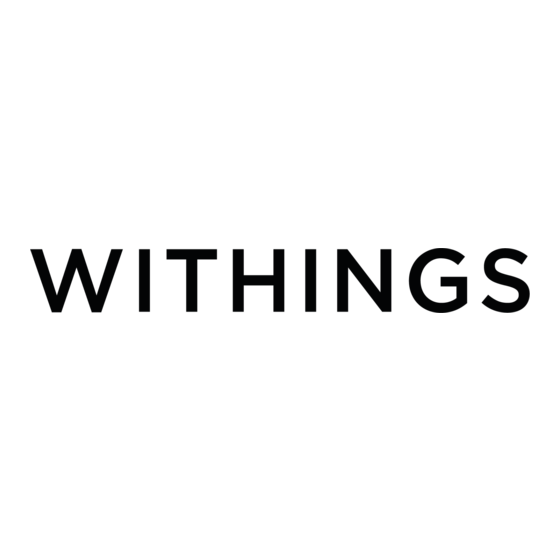
Withings Steel HR Guide De L'utilisateur
Masquer les pouces
Voir aussi pour Steel HR:
- Installation et instructions d'utilisation (67 pages) ,
- Instructions d'installation et d'utilisation (56 pages) ,
- Guide d'installation (16 pages)
Publicité
Publicité
Table des Matières

Sommaire des Matières pour Withings Steel HR
- Page 1 Guide de l’utilisateur Steel HR...
- Page 3 Steel HR Suivi d’activité et de fréquence cardiaque · Suivi multisport avec fréquence cardiaque en continu · Mesure automatiquement la marche, course et natation, et peut mesurer plus de 30 activités sportives · Batterie : jusqu'à 25 jours + 20 jours en mode réserve d'énergie (câble de rechargement inclus)
-
Page 5: Table Des Matières
Table des matières 1. Vue d'ensemble 2. Prise en main 3. Suivez votre rythme cardiaque 4. Suivi d'activité 5. Score de sommeil et Smart Wake-Up 6. Notifications du smartphone 7. Personnaliser les écrans... -
Page 7: Vue D'ensemble
1. Vue d'ensemble... - Page 8 Vue d'ensemble Bracelet Cadran d'activité Écran OLED Capteur de rythme cardiaque...
-
Page 11: Prise En Main
2. Prise en main... - Page 12 Avant de commencer à utiliser votre Steel HR, téléchargez l'application Health Mate et créez un compte. Configurez votre Steel HR en suivant les instructions données dans l'application : Appareils > Steel HR > Installer.
- Page 13 Comment porter votre Steel HR Le bracelet doit être serré tout en restant confortable. Positionnez-le à 1 cm de l'os du poignet.
-
Page 15: Suivez Votre Rythme Cardiaque
3. Suivez votre rythme cardiaque... - Page 16 Votre rythme cardiaque est un bon indicateur de votre santé cardiovasculaire globale et Steel HR le mesure à intervalles réguliers, de jour comme de nuit, afin de vous procurer un suivi 24 heures sur 24. Rythme cardiaque au cours de la journée Par défaut, la Steel HR mesure automatiquement votre...
- Page 17 également consulter votre rythme cardiaque sous forme de graphique pour voir son évolution pendant l'intégralité de la séance. Rythme cardiaque durant le sommeil Steel HR suit votre rythme cardiaque pendant que vous dormez en affichant son évolution au cours de la nuit.
-
Page 19: Suivi D'activité
4. Suivi d'activité... - Page 20 Steel HR est un tracker d'activité complet capable de reconnaître automatiquement des activités telles que la marche, la course à pied ou la natation. Steel HR peut également suivre plus de 30 autres activités, dont le tennis, le basket ou la danse. Si vous pratiquez un sport autre que la marche, la course à...
- Page 21 à l'écran à partir de la liste proposée dans les paramètres de l'application Health Mate. Pour ce faire, rendez-vous dans : Appareils > Steel HR > Plus de paramètres > Personnalisation de l'écran des activités. Vous pouvez choisir 6 activités et les organiser comme vous le souhaitez afin d'y accéder rapidement lorsque...
- Page 22 GPS connecté via smartphone Grâce à la fonction GPS connecté, Health Mate vous permet de suivre votre parcours sur une carte lorsque vous courez avec votre smartphone. Vous avez également accès à diverses données relatives à votre séance, comme l'allure, la distance et la mesure en continu de votre fréquence cardiaque, pendant que vous marchez, courez ou faites du vélo.
- Page 23 Pour utiliser le GPS connecté, la Steel HR doit être connectée par Bluetooth. Il peut être nécessaire d’activer les paramètres de localisation sur votre smartphone.
-
Page 25: Score De Sommeil Et Smart Wake-Up
5. Score de sommeil et Smart Wake-Up... - Page 26 à passer de meilleures nuits. Pas besoin d'appuyer sur un bouton : tout ce que vous avez à faire, c'est de garder votre Steel HR au poignet lorsque vous allez au lit. Récupération des données relatives à votre sommeil et réglage du Smart Wake-Up...
- Page 27 Pour régler l'alarme et Smart Wake-Up, cliquez sur Appareils et sélectionnez Alarme. Faites défiler l'heure de l'alarme vers le haut ou vers le bas et augmentez ou réduisez le créneau horaire de Smart Wake-Up pour le définir. Vous pouvez par ailleurs gérer l’alarme depuis la montre, en utilisant le bouton...
-
Page 29: Notifications Du Smartphone
6. Notifications du smartphone... - Page 30 L'affichage de la Steel HR offre en outre un accès immédiat aux notifications, directement à votre poignet. Retrouvez les notifications de toutes vos applications favorites, de même que vos appels, SMS, e-mails et calendrier. Des recommandations concernant les notifications proposées s'affichent directement dans l'application Health Mate.
- Page 31 Activez et personnalisez les notifications en ouvrant l'application Health Mate, menu Appareils, puis Notifications.
-
Page 33: Personnaliser Les Écrans
7. Personnaliser les écrans... - Page 34 Vous pouvez personnaliser les écrans de votre montre dans l'application Health Mate, en vous rendant dans Appareils > Steel HR > Plus de paramètres > Personnali- sation des écrans. Sélectionnez les écrans que vous souhaitez voir s'afficher et désactivez ceux dont vous ne voulez pas.
- Page 36 Vous avez des questions ? Contactez-nous à l'adresse licencek@withings.com.







